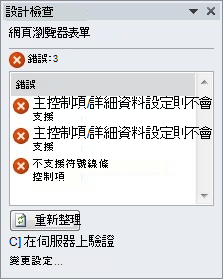本文內容
簡介
在Microsoft InfoPath 2010中,您可以設計許多不同類型的表單。 其中包括:
-
SharePoint 清單
-
SharePoint 表單庫
-
SharePoint 工作流程的工作表單
-
外部清單的表單
-
與不同版本的 InfoPath 相容的表單
一組可用的控制項和功能會根據表單類型而有所不同。 網頁瀏覽器表單可讓使用者填寫表單,而不需要 InfoPath Filler。 不過,InfoPath Filler 表單包含一組較大的功能。
如果您從某個表單類型變更為另一種表單,您可能會遇到相容性問題或其他問題。 例如,網頁瀏覽器表單範本不支援某些 InfoPath 功能,這可能會在發佈程式期間造成問題。 同樣地,部分 InfoPath 2010 功能無法在 InfoPath 2007 或 InfoPath 2003 表單範本中運作。
InfoPath 2010 的設計目的是要嘗試防止驗證錯誤,方法是讓您從頭開始選擇要設計的表單範本類型,然後根據選取的表單範本,將控制項和功能的選擇限制為相容的選擇。 例如,如果您選擇設計網頁瀏覽器範本,則您將無法存取某些控制項,例如垂直標籤和簽名欄控制項。 同樣地,為了避免不相容,您無法將 SharePoint 清單或工作流程範本轉換為其他表單範本類型。
如果您將表單變更為不同類型的表單,例如從 InfoPath Filler 表單切換到網頁瀏覽器表單,則會指出網頁瀏覽器表單中不支援的控制項。 例如,如果您的表單包含簽名欄控制項,則控制項上會出現紅色 X。 當您執行下列任一動作時,InfoPath 會自動檢查問題:
-
開啟表單範本
-
變更表單範本的相容性設定
-
儲存或發佈表單範本
系統會提示您檢閱任何找到的表單錯誤。 強烈建議您檢閱錯誤。 若要檢閱錯誤, [設計檢查] 工作窗格隨即開啟。
附註: 當您建立並嘗試發佈網頁瀏覽器表單範本時,InfoPath 用戶端會產生大部分的錯誤。 從 Web 服務器擷取的錯誤也會出現。 視伺服器設定而定,將表單從某個伺服器移至另一部伺服器可能會顯示舊伺服器上不存在的問題。
[設計檢查] 工作窗格
[設計檢查]工作窗格可協助您找出相容性問題。 在某些情況下,問題會自動修正,而您會收到修正通知。 在其他情況下,問題需要手動修正。 例如,若要成功發佈網頁瀏覽器表單範本,您可能需要移除不受支援的控制項或以不同的控制項取代它。
您也可以變更表單範本的相容性設定。 例如,假設只有電腦上已安裝 InfoPath 的使用者可以顯示並填寫以表單範本為基礎的表單。 如果您希望表單範本也能在網頁瀏覽器中運作,您可以按一下 [設計檢查] 工作窗格中的 [變更設定],存取建立瀏覽器相容表單範本的選項。 當您變更表單範本的相容性設定時,[ 設計檢查] 工作窗格中的錯誤和訊息會隨之更新。
附註: 雖然您可以在 [ 設計檢查 ] 工作窗格上變更相容性設定,但按一下 [ 檔案],然後按一下 [ 資訊 ] 索引標籤上的 [表單 選項],即可更輕鬆地變更設定。 按一下 [相容性] ,然後在 [窗 體類型] 清單中,按一下所要的表單範本類型。
您可以按一下 [重新整理],更新 [設計檢查]工作窗格中的錯誤和郵件清單。